pycharm代码删除恢复的方法
PyCharm是一种Python IDE(Integrated Development Environment,集成开发环境),带有一整套可以帮助用户在使用Python语言开发时提高其效率的工具,比如调试、语法高亮、Project管理、代码跳转、智能提示、自动完成、单元测试、版本控制。此外,该IDE提供了一些高级功能,以用于支持Django框架下的专业Web开发。
pycharm是一个很强大的编辑工具,如果你不小心删除了代码。撤销不回来的时候,
可以使用如下方法:
点击对应文件,右键,找到Local History,Show History。点击
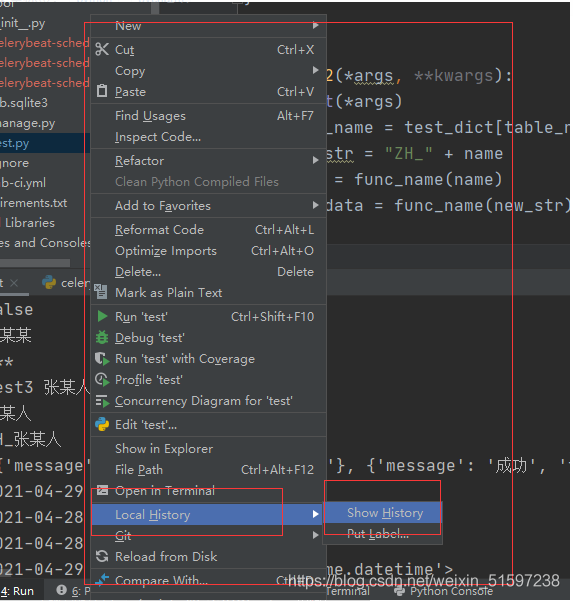
接下来进入如下页面:页面上方显示对应的时间节点,和对应的代码改动。找到对应版本。
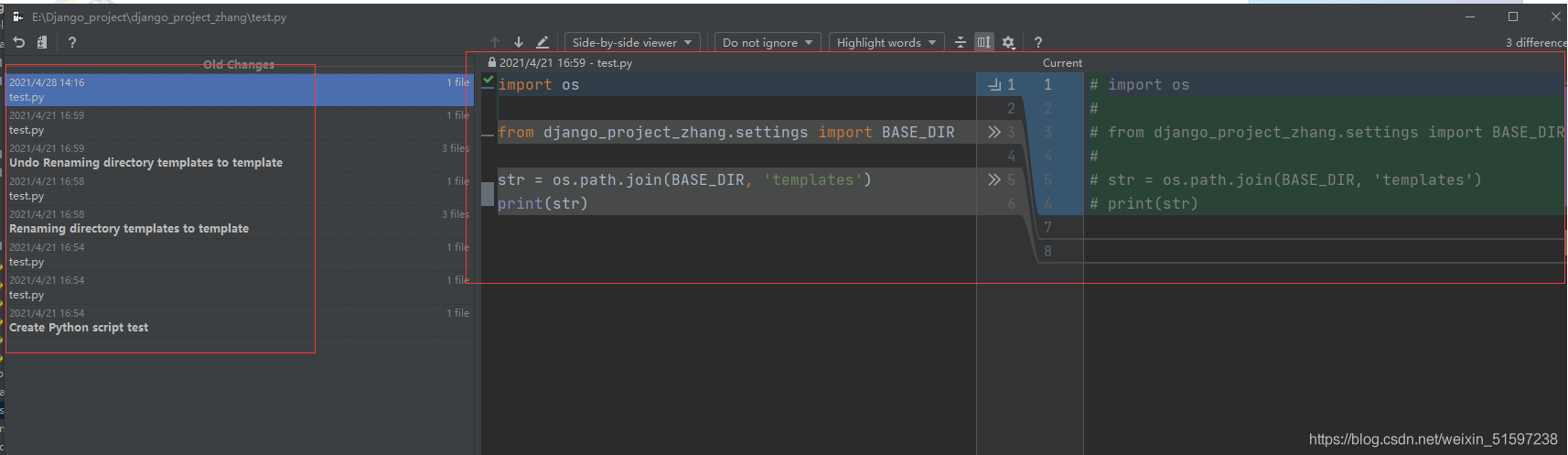
点击右键,然后Revert的即可恢复对应代码了。。。

以上就是pycharm代码删除恢复的详细内容,更多关于pycharm代码删除恢复的资料请关注我们其它相关文章!
相关推荐
-
Pycharm代码无法复制,无法选中删除,无法编辑的解决方法
菜单栏,tools--去掉勾选的Vim Emulator这个仿真插件就好了. 以上这篇Pycharm代码无法复制,无法选中删除,无法编辑的解决方法就是小编分享给大家的全部内容了,希望能给大家一个参考,也希望大家多多支持我们.
-
PyCharm代码回滚,恢复历史版本的解决方法
当我们修改一份代码的时候,也许会碰到修改后的代码还不如修改之前的代码能够满足自己的需求,那么这个时候我们就需要对代码进行回滚,下面我们来看一下在PyCharm里面如何操作. 首先在我们需要回滚的py文件的空白处右键点击,然后在弹出的选项卡中选择Local History>>Show History,如图所示: 然后弹出如下图所示的对话框,对话框中包含三栏,左侧是代码的各个历史版本,中间一栏是在左侧栏中被选中的某个历史版本,最右侧一栏是代码的当前版本. 代码的回滚只需在左侧栏中右键选中要回滚的版
-
pycharm: 恢复(reset) 误删文件的方法
昨晚写代码的时候,一不小心把某个代码文件误删了...赶紧上网找了一下pycharm如何恢复误删文件,结果还真有. 经过操作,成功恢复了误删文件.现将方法过程记录如下: Method 在Project栏中,右键单击需要恢复的文件夹,选择 Local History -> Show History : 选中需要reset到的时间节点,Revert 即可: 个人感觉,其机理就类似于使用git进行版本控制. 以上这篇pycharm: 恢复(reset) 误删文件的方法就是小编分享给大家的全部内容了,希望
-
pycharm重置设置,恢复默认设置的方法
window 系统 找到下方目录-->删除. 再重新打开pycharm # Windows Vista, 7, 8, 10: <SYSTEM DRIVE>\Users\<USER ACCOUNT NAME>\.<PRODUCT><VERSION> 例:C:\Users\Administrator\.PyCharm2018.1 # Windows XP: <SYSTEM DRIVE>\Documents and Settings\<US
-
pycharm恢复默认设置或者是替换pycharm的解释器实例
Windows 找到下面的路径,然后删掉即可 # Windows Vista, 7, 8, 10:<SYSTEM DRIVE>\Users\<USER ACCOUNT NAME>\.<PRODUCT><VERSION> # Windows XP:<SYSTEM DRIVE>\Documents and Settings\<USER ACCOUNT NAME>\.<PRODUCT><VERSION> 如果是更换编
-
删除pycharm鼠标右键快捷键打开项目的操作
1.查看鼠标右键快捷键,可以看到pycharm打开项目快捷键 2.打开注册器 win+r键打开,输入regedit,运行注册器 找到下面的路径:计算机\HKEY_CLASSES_ROOT\Directory\Background\shell\PyCharm 删除pycharm文件夹,即可 已经没有了,表示删除成功! 补充:删除右键open foler as pycharm project(WIN10) 1.打开注册表(WIN+R 输入regedit) 2.找到 HKEY_CLASSES_ROOT
-
pycharm代码删除恢复的方法
PyCharm是一种Python IDE(Integrated Development Environment,集成开发环境),带有一整套可以帮助用户在使用Python语言开发时提高其效率的工具,比如调试.语法高亮.Project管理.代码跳转.智能提示.自动完成.单元测试.版本控制.此外,该IDE提供了一些高级功能,以用于支持Django框架下的专业Web开发. pycharm是一个很强大的编辑工具,如果你不小心删除了代码.撤销不回来的时候, 可以使用如下方法: 点击对应文件,右键,找到Loc
-
Python pycharm提交代码遇到冲突解决方法
目录 一.背景 二.冲突产生原因 三.解决方法 3.1 pycharm误删代码怎么处理 3.2 解决pull --rebase代码冲突 3.3 备份代码 四.重点注意事项 一.背景 我在pycharm提交代码的时候,因为对git和pycharm不是很熟悉,在提交代码到远程仓库遇到冲突后选择应用远端代码导致把本地代码全部删除.之后不知道代码恢复方法,又把代码重新写了一遍,非常浪费时间,导致开发效率低下. 这个问题的相关解决方法在网上比较零碎也不详细,下面我通过自己的实践一步步说明如何解决这个问题.
-
PyCharm代码提示忽略大小写设置方法
如图: 具体见上图! 以上这篇PyCharm代码提示忽略大小写设置方法就是小编分享给大家的全部内容了,希望能给大家一个参考,也希望大家多多支持我们.
-
PyCharm代码格式调整方法
前言序锦 很多时候,当我们在使用编辑器的时候,遇到复制粘贴,修改别人代码等等的时候,都会遇到这个让人头疼的问题,那就是如何解决格式问题,今天就让华仔带你一起去解决这些困扰了你好久的问题吧!!!! PyCharm中调整代码格式 PyCharm中代码整体缩进,以及反向缩进 1.pycharm中调整代码格式 首先打开PyCharm,右上角文件点击,找到默认位置: 打开默认设置找到编辑器->编辑器: 找到code style -> python来设置代码的格式:python格式化代码,制表符和缩进,也
-
PyCharm代码整体缩进,反向缩进的方法
如下所示: 整体缩进:鼠标拉选住代码块,按下tab键. 反向缩进:鼠标拉选住代码块,按下tab+shift键. 以上这篇PyCharm代码整体缩进,反向缩进的方法就是小编分享给大家的全部内容了,希望能给大家一个参考,也希望大家多多支持我们.
-
基于jupyter代码无法在pycharm中运行的解决方法
存在问题: jupyter代码无法在pycharm中运行 原因:工作文件和安装文件不统一引起的 解决方案: pycharm中新建工程项目时,要将图中所示红色部分勾选,从而保证可以引用到相应文件 补充知识:jupyter 在浏览器中 代码不执行 在机器学习的时候,当开始就遇到问题,pycharm启动jupyter notebook之后,浏览器前两行代码执行的好好的,后面就不执行了,上面的键全点了一遍(英语不行,见谅- -,死马当活马医).还是不行,后来,返现右上角python3旁边有个圈,当我重新
-
pycharm 代码自动补全的实现方法(图文)
安装pycharm后,输入代码后,没有补全提示 首先检查是否关闭了代码提示,如下图,将红框中"Power Save Mode"前的勾去掉 第二步,如果在输入某些代码时还是没有补全提醒,可能是配置好python环境 则点击file->settings->project Interpreter , 如下图选择安装的python 输入代码就会有提示了 到此这篇关于pycharm 代码自动补全的实现方法(图文)的文章就介绍到这了,更多相关pycharm 代码自动补全内容请搜索我们
随机推荐
- Extjs实现下拉菜单效果
- JS 文件传参及处理技巧分析
- Ajax校验是否重复的实现代码
- vbs 调用中文语音让你电脑听你的命令的实现代码
- 教你轻松记住JS正则表达式
- springMvc注解之@ResponseBody和@RequestBody详解
- java web项目实现文件下载实例代码
- Python求两个list的差集、交集与并集的方法
- ASP.NET中日历控件和JS版日历控件的使用方法(第5节)
- js常用排序实现代码
- 简单实例处理url特殊符号&处理(2种方法)
- 通过table标签,PHP输出EXCEL的实现方法
- php实现根据url自动生成缩略图的方法
- asp中日期时间函数介绍
- PHP5.2中PDO的简单使用方法
- js 单引号 传递方法
- 使用getJSON()异步请求服务器返回json格式数据的实现
- 实例学习mssql存储过程分析
- 二分图匹配实例代码及整理
- PMP格式详解

